excel用函数保留小数位的教程
发布时间:2016-12-09 17:45
相关话题
Excel中经常需要使用到函数把小数位给保留下来,用函数具体该如何保留小数位呢?下面是小编带来的关于excel用函数保留小数位的教程,希望阅读过后对你有所启发!
excel用函数保留小数位的教程:
用函数保留小数位步骤1:打开Excel软件制作如图所示的表格。
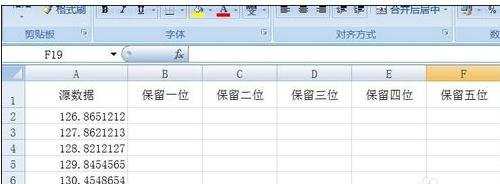
用函数保留小数位步骤2:单击B2单元格,在函数输入框中输入“=TRUNC(A2,1)”回车。
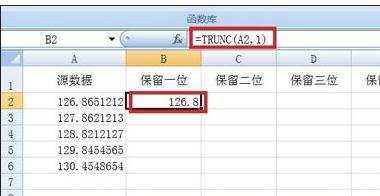
用函数保留小数位步骤3:单击C2单元格,在函数输入框中输入“=TRUNC(A2,2)”回车。
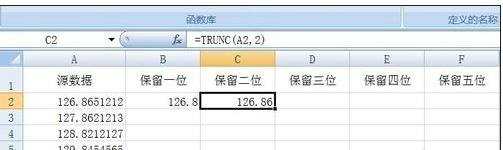
用函数保留小数位步骤4:单击D2单元格,在函数输入框中输入“=TRUNC(A2,3)”回车。
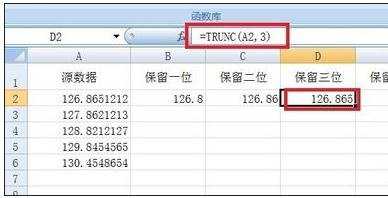
用函数保留小数位步骤5:单击E2单元格,在函数输入框中输入“=TRUNC(A2,4)”回车。
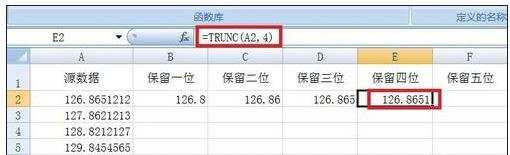
用函数保留小数位步骤6:单击F2单元格,在函数输入框中输入“=TRUNC(A2,5)”回车。
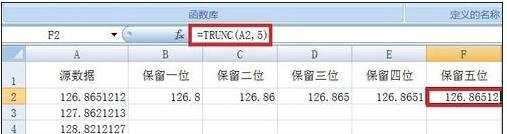
用函数保留小数位步骤7:用填充手柄把下面的单元格也填充好,如图所示。
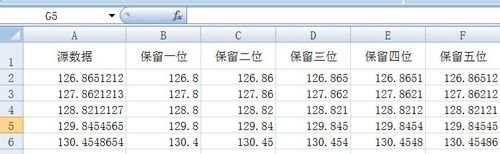
看了excel用函数保留小数位的教程还看了:
1.excel怎么利用函数保留小数位数
2.excel小数按照指定位数进行四舍五入的操作方法
3.excel中保留小数的设置方法
4.excel怎么保留两位小数
5.Excel表格向上,中,向下取整函数
6.excel去小数点进一位的方法
7.怎么提取Excel单元格小数点后第N位数字

excel用函数保留小数位的教程的评论条评论